我们在使用win10操作系统的时候,有的玩家在系统使用过程中可能就会遇到电脑出现了win10开机显示continue无法开机的情况。那么对于这种问题小编觉得可能是我们在使用电脑的过程中出现了系统误触的情况导致的内部组件的破坏导致无法开机。具体的解决步骤还是来看下小编是怎么做的吧~
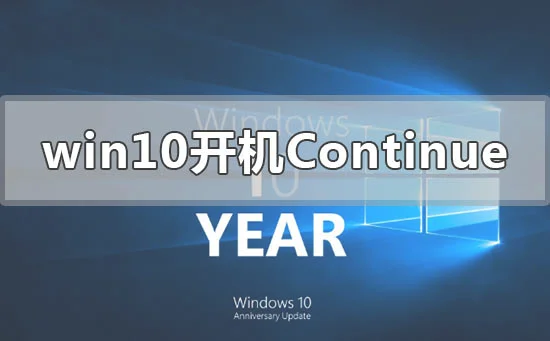
win10开机出现continue无法开机怎么办
方法一:
1、点击电脑在出现开机画面时用bios快捷键,进入到bios界面,
在main栏目下,找到并将光标移至Floppy A软驱设置;
2、接着按回车键点击options界面,将光标移至Disabled项,
按回车键并按保存键(通常为F4和F10);
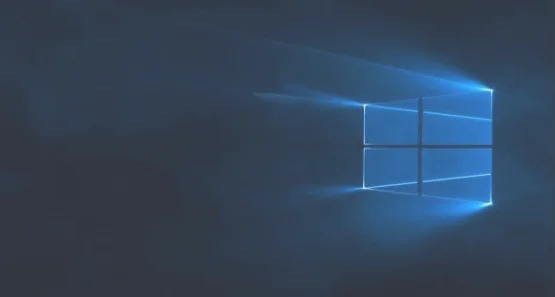
说明:如果不懂保存快捷键可以使用左右方向键将栏目选中Exit处,
再使用上下方向键将光标移至Exit & save Changes并按回车键执行,
在此通常bios界面都会有一个按快捷键执行save & Exit setup提示,当前为F10快捷键;
3、也有大概是bios电池故障所致,只要更换bios电池并清理电池槽便可。
方法二:
1.电脑知识网下载的操作系统不需要复杂的步骤,直接使用傻瓜式装机,上手简单。
2.电脑知识网的系统安全稳定、绿色流畅,可以在电脑知识网下载我们需要的操作系统:
准备好一个U盘,U盘大小自行决定。当然了,如果想要用u盘安装win7或是u盘装win8建议容量大一些,至少需要3~4G,即便是用u盘装xp系统 ,也需要600MB~1.5G。
利用U盘装系统软件,制作u盘系统安装盘。
相关推荐:通用PE工具箱8.2二合一版
如果在制作启动u盘的时候,遇到失败或者安全软件、杀毒误报,请添加信任或者退出安装软件。
第二步:用通用PE工具箱制作U盘启动盘
下载完成之后WinXP系统下直接双击运行即可,Win7/8/10系统请点右键以管理员身份运行。执行通用PE工具箱安装包,安装好以后,执行桌面“通用PE工具箱”!
插上准备好的空白U盘后,软件会自动识别并选择当前插入的U盘。首先通过【选择U盘】下拉列表选择您将要制作的U盘,然后点击【一键制作USB启动盘】按钮开始启动U盘启动盘的制作。
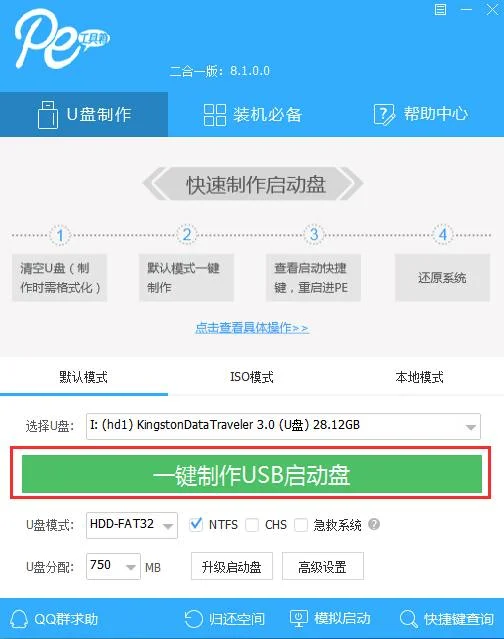
为了保护您U盘上的数据不会被误删除,软件将弹出警告窗口再次让您确认是否继续操作。在确保您U盘上的数据安全备份后,点击【继续制作】按钮继续制作启动U盘。
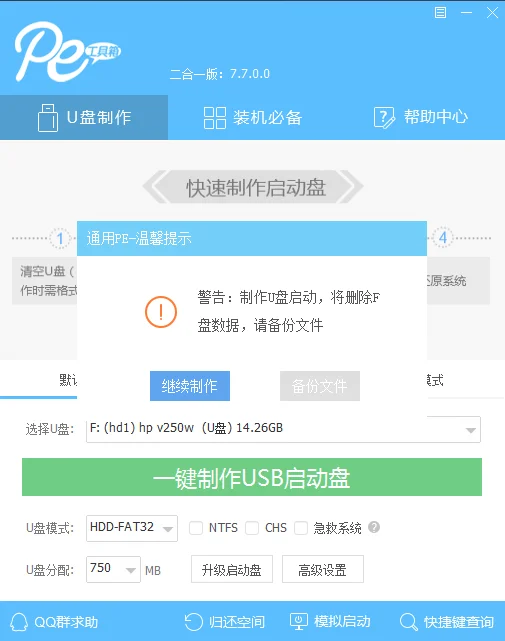
制作过程中,软件的其他按钮将会变成灰色不可用状态。同时在界面下方,会实时显示制作的进度。此过程大约持续2-5分钟,依据个人的U盘读写速度而不同。

